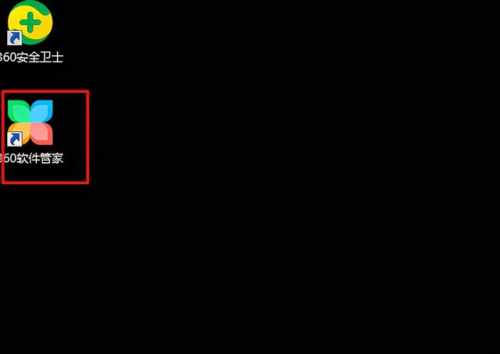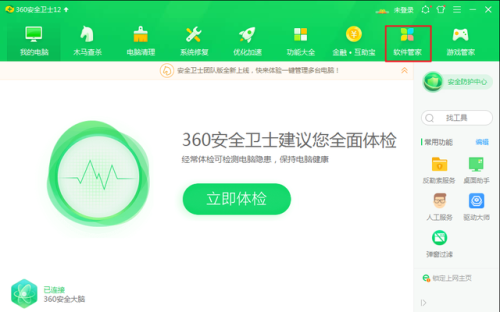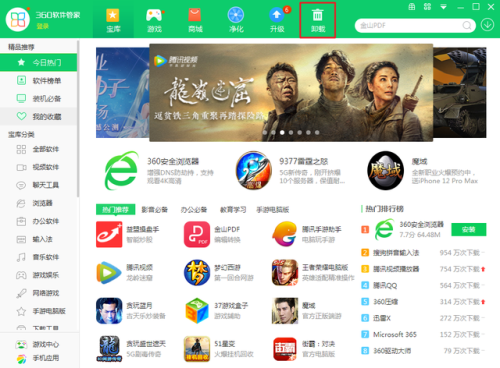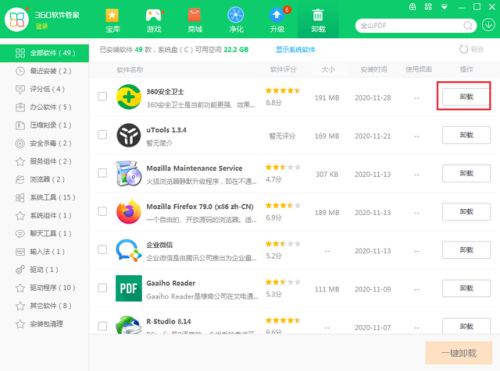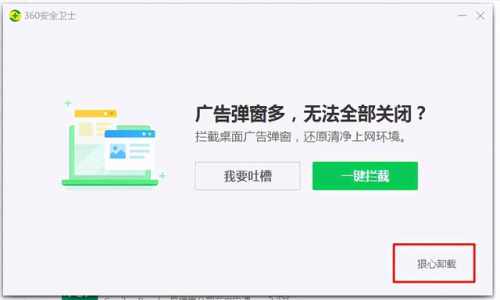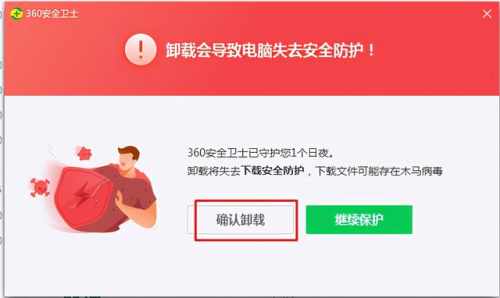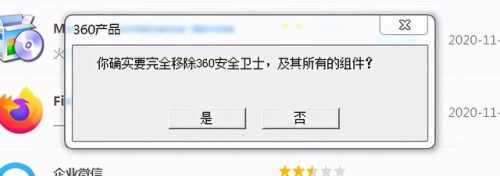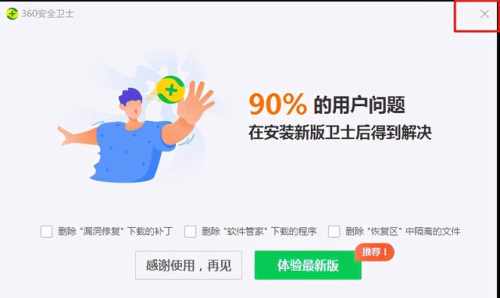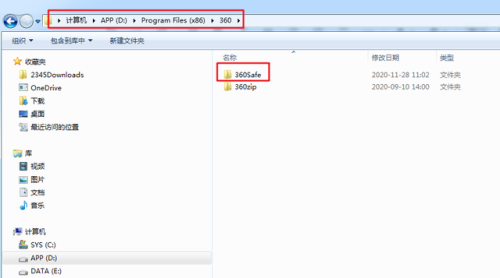如何卸载360安全卫士软件(如何卸载360安全卫士win7) -凯发推荐
如何卸载360安全卫士 卸载360安全卫士
现在有不少朋友觉得现在有些软件难以卸载,例如有人说360安全卫士就卸载不了。追其主要原因就是,这些软件往往把卸载的按钮 *** 做成灰色、字体也很小,让人不容易注意到或是比较着急的时候容易点错,致使软件就没有进行卸载或是又重新安装了一次。
下面以360安全卫士的卸载为例,向对计算机不了解的朋友演示一下。
360安全卫士安装后一般在电脑桌面上会有360软件管家的图标,可以打开它来卸载,如图1;或者在360安全卫士窗口中也可以打开软件管家,如图2红框中所示。
图 1
图 2
在360软件管家窗口中,点击卸载打开卸载页面,如图3红框中所示。
图 3
在如图4的窗口中,找到360安全卫士,然后点击卸载。
图 4
在弹出的窗口中点右下角的狠心卸载,如图5。
图 5
再在弹出的窗口中点右下的狠心卸载,如图6。
图 6
在弹出的窗口中点确认卸载,如图7。
图7
在弹出的窗口中点击“是”,如图8。
图8
在弹出的窗口中点击完成,如图9。
图9
在弹出的窗口中点击右上角的x或下面的感谢使用,再见的按钮,如图10。
图 10
残留的文件和文件夹可以在电脑重新启动后再手动删除,如笔者是安装在d盘的d:\program files (x86)目录下,如图11,如此360安全卫士及其所有组件就卸载完成了。
图 11
其它软件卸载时也需要注意仔细观察各个窗口中的选项、按钮,否则可能卸载不了,或是卸载这个又安装了那个,让人很冒火。
减少360安全浏览器广告/功能组件和兼容性的设置
减少360安全卫士的广告弹窗及功能组件设置
如何卸载360安全卫士 控制面板找不到360安全卫士the end
发布于:2022-11-30网站图片、文章 来源于网络,以不营利的目的分享经验知识 ,凯发推荐的版权归原作者所有,不代表网站站长观点,如有侵权请联系删除